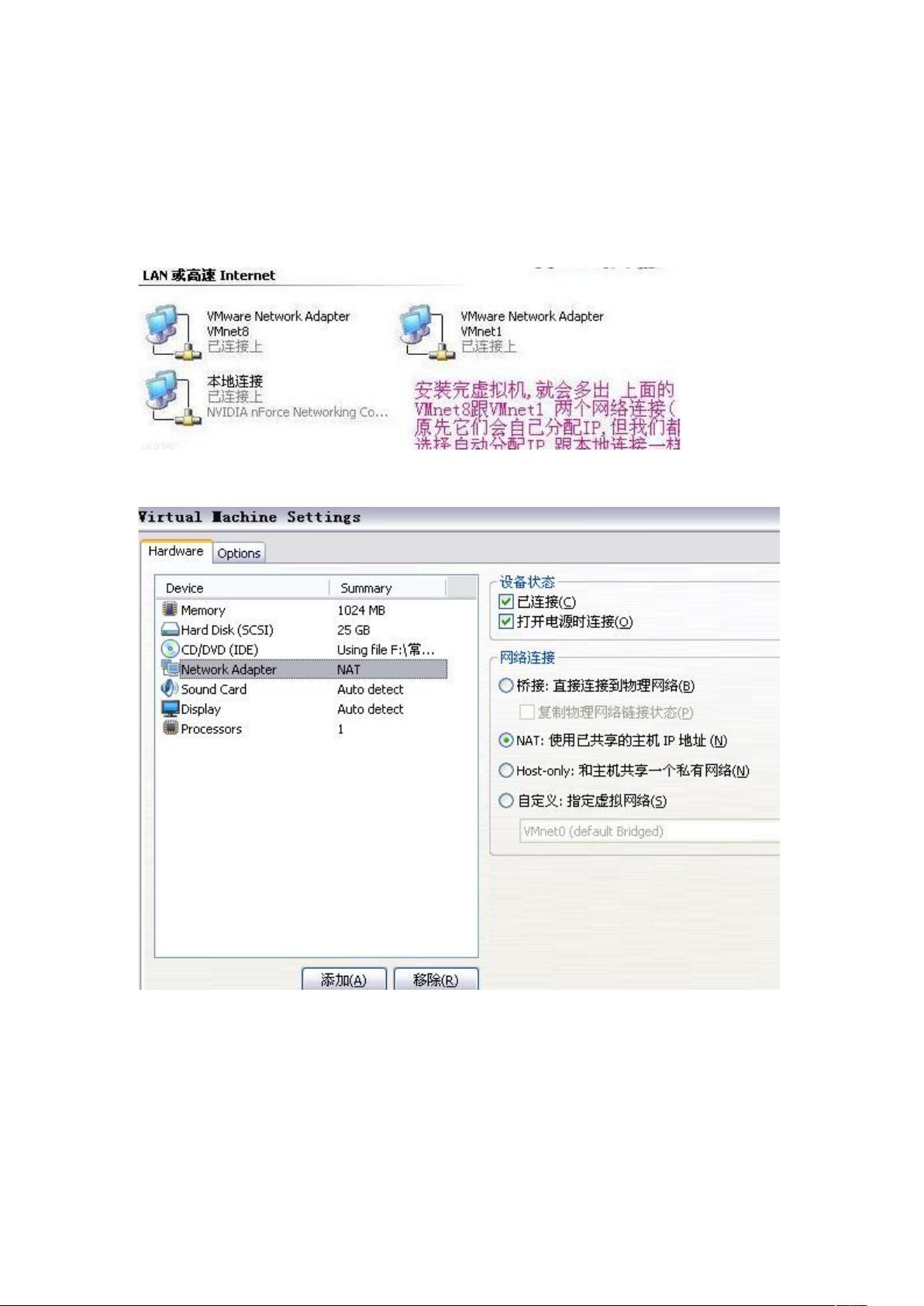虚拟机Linux NAT上网配置全攻略
"这篇文档是针对虚拟机中Linux系统的上网配置进行详细讲解的学习笔记,旨在帮助用户解决新安装的虚拟机无法上网的问题。主要聚焦于NAT方式的配置,适用于那些希望通过NAT共享主机IP上网的场景。"
在虚拟机环境中,Linux系统的上网配置与Windows系统有所不同。对于Linux,采用NAT(网络地址转换)方式上网时,需要进行额外的设置才能正常工作。NAT方式允许虚拟机共享主机的网络连接,特别适合单主机只能拥有一个IP地址的情况。
配置步骤如下:
1. 首先,确保在VMware中,虚拟机的网络连接模式设置为NAT。
2. 查看VMware的NAT设置,通常NAT网关配置为192.168.X.2,其中X代表特定的子网号。
3. 在Windows主机上,会发现新增了两个网络接口:Vmnet1(用于HostOnly)和Vmnet8(用于NAT)。需要记下Vmnet8的IP地址,通常是192.168.X.1。
4. 将Windows上的Vmnet8接口从自动获取IP改为静态IP,并将其IP设置为192.168.X.1,不设定网关。
5. 在Linux虚拟机中,配置网卡IP为与Vmnet8同一网段的地址,如192.168.X.Z(Z为除1和2外的任意数字),子网掩码为255.255.255.0。
6. 设置Linux的网关为192.168.X.2,即NAT网关的IP。
7. DNS设置与Windows主机保持一致,这样可以确保域名解析的正确性。
8. 最后,执行`servicenetworkrestart`命令重启Linux的网络服务,使配置生效。
9. 验证配置是否成功:在Linux中ping 192.168.X.1,在Windows中ping 192.168.X.Z。如果能互相ping通,表明主机和虚拟机之间的通信已经建立。
10. 至此,虚拟机可以通过NAT方式共享主机的IP上网。
这个过程对于初学者来说可能有些复杂,但按照步骤一步步操作,能够帮助理解Linux虚拟机如何通过NAT与主机进行网络通信,以及如何配置共享上网。通过这种方式,用户可以在保持主机网络连接的同时,为Linux虚拟机提供网络访问能力。
点击了解资源详情
点击了解资源详情
点击了解资源详情
2020-09-15 上传
2018-07-06 上传
2012-11-28 上传
2007-04-23 上传
2010-10-17 上传
2009-10-19 上传
frawang
- 粉丝: 3
- 资源: 43
最新资源
- 10天学会ASP.NET.pdf
- IBM内部PL1教材中文的
- 107条Javascript的常用语句.txt
- Visual C# 2005微软认证试题
- 一种摄像头自动白平衡的算法及硬件实现
- Linux 的引导过程.pdf
- EXTjs中文手册.pdf
- 你必须知道的.NET.pdf
- JDK5.0新特性介绍.pdf
- sed 使用手册linux unix 下常用的文本处理工具。用来处理格式化文本
- 卷积码的译码算法——维特比译码
- Oracle9i10g编程艺术
- MyEclipse 6 Java EE商业开发中文手册.pdf
- UML参考手册--基本概念
- strust2.0深入浅出
- 计算机专业毕业实习、毕业设计指导书